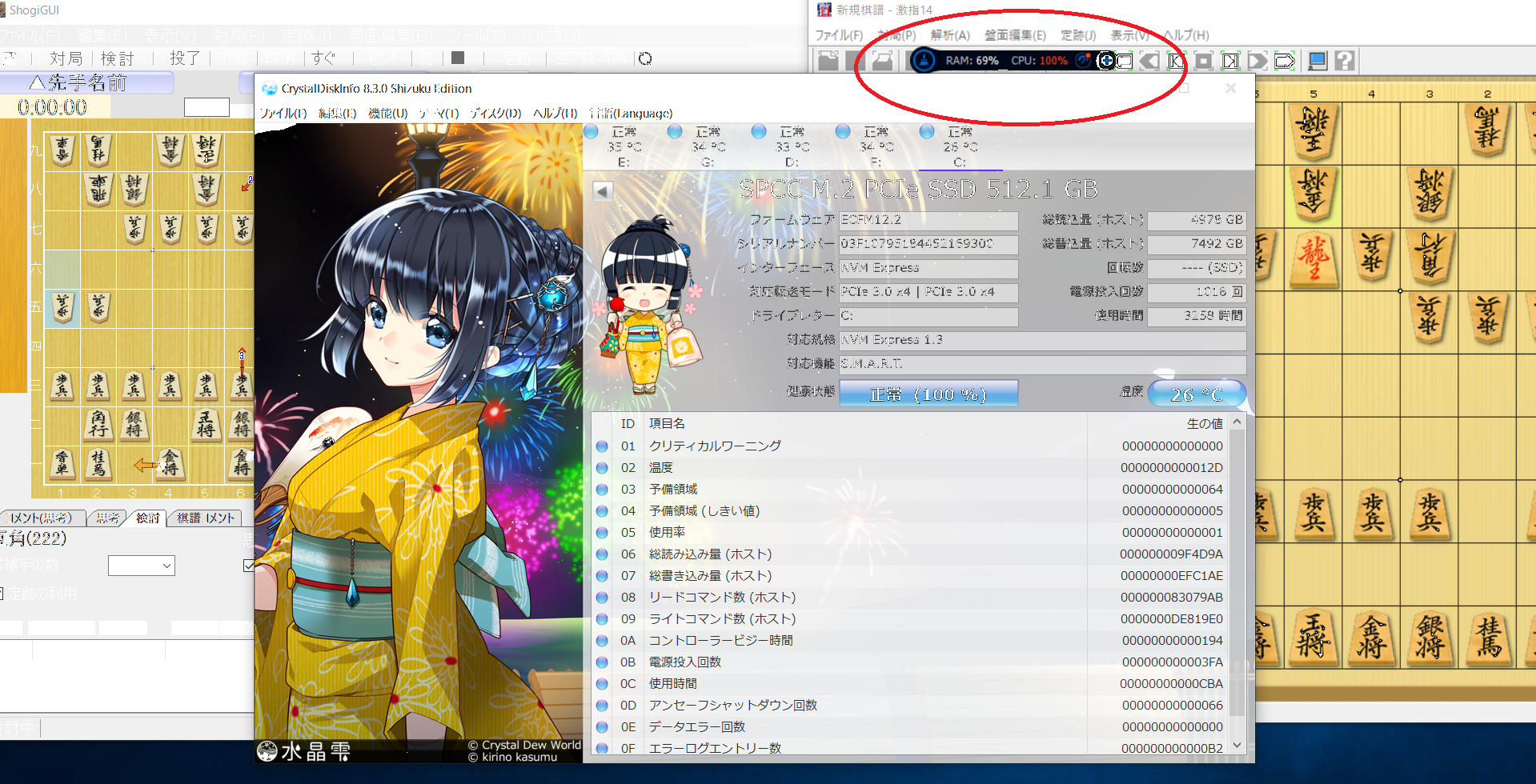デスクトップパソコンでNVMe接続のM.2SSDを使ってるんですけど、アイネックスのアルミのヒートシンクを使ったらいつも約30度以下という温度で使えているので、その使用方法を解説します。
上の画像は、赤丸がCPUの使用率(100%ですね)、温度はCrystalDiskInfoで28度になっているのがわかるかと思います。
CrystalDiskInfoのバックで動いているのは2つの将棋ソフトで、一つは激指14、もう一つは将棋GUIです。
ご存じの方もいらっしゃるかもしれませんが、将棋ソフトで局面の候補手をAIに探索してもらう検討モードがあるのですが、この検討モードではCPUをかなり使います。
藤井聡太二冠は自作パソコンで50万のCPUを使っていることが先日報道されてましたが、それぐらいCPUを使います。
その将棋ソフトを二つ起動させているのにもかかわらず、私のパソコンは28度で使用できています。
では、具体的にどうやったかというと、それはこちら↓

コンビニの袋の上で作業をしたのはご愛嬌で(笑)
はい、画像を見てわかるとおり、M.2 SSDをPCIe×4に接続できる変換ボード(玄人志向製)に乗せて使用してます。
私のマザーボードは、直接M.2を差せるのですが、ヒートシンクを使いたいがためにあえて変換ボードを使用しています。
2つ付けているのですが、右側はマザーボードと変換ボードに数mmの隙間があるためインシュロック(タイラップ)で固定し、左側はマザーボードと変換ボードの間にインシュロックを通す隙間さえなかったので、PCIeの接続箇所の隙間に釣り糸を通し、変換ボードの裏側でインシュロックを使っています。
この方法で欠かせないのが、SSDと変換ボードの間の緩衝材です。
↑上記の画像ですと、SSDの下に段ボールを入れているのが見えるかと思います。
これ、Amazonの段ボールを1枚緩衝材として入れてるんです。
最初、緩衝材なしでこの方法を試したら、怖いぐらいM.2 SSDがたわむんです。
これはやばいと思い、一度取り外して、段ボールを1枚入れてちょうどいい感じになりました。
2枚の場合も試したんですけど、2枚ですと多くて固定するボルトを締めるのがきつかったので、1枚がちょうどいいと思います。
これが裏側のインシュロックです↓

釣り糸の両端で輪を作り、その二つの輪をインシュロックで締め上げています。
最後に、商品の公式リンクを張っておきます。